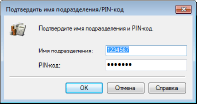Настройка управления именем подразделения
Управлять доступом к аппарату можно с помощью разных идентификаторов пользователей и групп. При попытке использования аппарата с включенной функцией определения имени подразделения на экране появляется окно входа в систему и пользователь должен ввести правильное имя подразделения и PIN-код. Если включено управление именами подразделений, использование таких функций, как печать, записывается для каждого имени подразделения. Чтобы настроить управление именами подразделений, нужно при необходимости зарегистрировать имя подразделения и включить функцию управления именами подразделений. Когда требуется включить функцию управления именем подразделения для операций на компьютере необходимо настроить дополнительные параметры на этом компьютере.
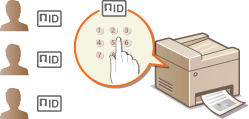
 |
Дополнительные сведения о базовых операциях, которые требуется выполнить при настройке аппарата из Удаленного ИП, см. в разделе Настройка параметров меню с помощью Удаленного ИП. |
Регистрация/редактирование имени и PIN-кода подразделения
Зарегистрируйте ИД отдела и задайте для него PIN-код. Зарегистрируйте все ИД отделов, которыми требуется управлять.
1
Запустите Удаленный ИП и войдите в систему в режиме администратора системы. Запуск Удаленного ИП
2
Нажмите [Настройки/Регистрация] на странице портала. Экран Удаленного ИП
3
Выберите [Управление пользователями]  [Управление ИД отдела].
[Управление ИД отдела].
 [Управление ИД отдела].
[Управление ИД отдела].4
Зарегистрируйте или отредактируйте ИД отделов.
 Регистрация имени подразделения
Регистрация имени подразделения
1 | Щелкните [Регистрировать новый отдел]. |
2 | Укажите необходимые параметры. 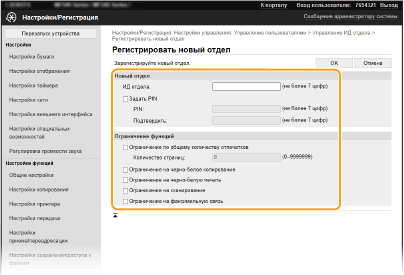 [ИД отдела] Введите номер ИД отдела, который требуется зарегистрировать. [Задать PIN] Чтобы задать PIN-код, установите флажок и введите одинаковые числа в текстовые поля [PIN] и [Подтвердить]. [Ограничение функций] Можно ограничить количество печатаемых страниц и доступные функции для регистрируемых отделов. Чтобы ограничить количество печатаемых страниц, установите флажок для требуемого типа и введите соответствующее число страниц в поле [Количество страниц]. Установите флажок функций, использование которых требуется ограничить.  При установленном флажке [Ограничение на сканирование] будет ограничен доступ к таким функциям, как сохранение на запоминающее устройство USB, отправка электронной почты и сохранение в общую папку или на FTP-сервер. Кроме того, можно запретить использование других методов, предполагающих сканирование документов и импорта их на компьютер, но в этом случае вы не сможете заблокировать доступ к каждому имени подразделения (Блокировка заданий при неизвестном имени подразделения). |
3 | Щелкните [OK]. |
 Редактирование параметров зарегистрированного имени подразделения
Редактирование параметров зарегистрированного имени подразделения
1 | Для редактирования щелкните по соответствующей текстовой ссылке в разделе [ИД отдела]. |
2 | Если необходимо, измените параметры и щелкните [OK]. |

Удаление ИД отдела
Щелкните [Удалить] справа от имени подразделения, которое необходимо удалить,  щелкните [OK].
щелкните [OK].
 щелкните [OK].
щелкните [OK]. |
[Всего страниц для ИД отдела]Можно проверить общее число страниц для заданий, выполненных на данную дату для каждого ИД отдела. При необходимости обнулить счетчик страниц щелкните ссылку имени подразделения и затем щелкните [ИД отдела] и [Очистить счетчик]  [OK]. При необходимости сбросить счетчик страниц для всех имен подразделения щелкните [Сбросить все счетчики] [OK]. При необходимости сбросить счетчик страниц для всех имен подразделения щелкните [Сбросить все счетчики]  [OK]. [OK].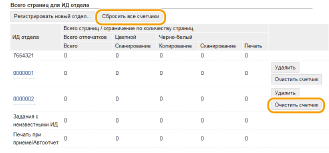 Использование управляющих картЕсли к аппарату присоединено дополнительное устройство Copy Card Reader-F, ИД отделов регистрируются автоматически. Не удаляйте зарегистрированные ИД отделов. Управляющие карты, которые соответствуют удаленным ИД отделов, станут недоступными. Невозможно использовать [Ограничение функций] для ограничения допустимого количества печатаемых страниц. |
Включение функции управления именем подразделения
После регистрации необходимого количества имен подразделения, включите функцию управления именем подразделения.
1
Запустите Удаленный ИП и войдите в систему в режиме администратора системы. Запуск Удаленного ИП
2
Нажмите [Настройки/Регистрация] на странице портала. Экран Удаленного ИП
3
Выберите [Управление пользователями]  [Управление ИД отдела].
[Управление ИД отдела].
 [Управление ИД отдела].
[Управление ИД отдела].4
Щелкните [Изменить].
5
Установите флажок [Управление ИД отдела].
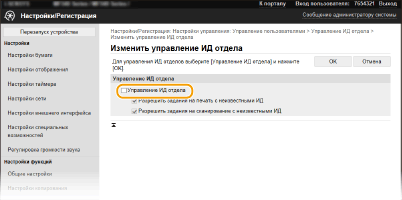
[Управление ИД отдела]
Установите флажок, чтобы включить управление именем подразделения. Если в использовании функции управления именем подразделения нет необходимости, снимите флажок.
Установите флажок, чтобы включить управление именем подразделения. Если в использовании функции управления именем подразделения нет необходимости, снимите флажок.

Сведения о флажках [Разрешить задания на печать с неизвестными ИД]/[Разрешить задания на сканирование с неизвестными ИД] см. в разделе Блокировка заданий при неизвестном имени подразделения.
6
Щелкните [OK].
 |
Использование панели управленияПараметры управления ИД отдела также можно настроить через <Меню> экрана Главный. <Управление ИД отдела> Вход в систему аппаратаПри попытке использования аппарата с включенной функцией управления ИД отделов отображается экран входа в систему. Вход в систему аппарата |
Включение управления ИД отделов для заданий с компьютера
Для включения функции управления ИД отдела для заданий с компьютера необходимо указать ИД отдела и PIN-код с помощью драйвера, предварительно установленного на каждый компьютер.
 |
Для выполнения следующей процедуры необходимо войти в систему компьютера с учетной записью администратора. |
1
Откройте папку принтеров. Отображение папки принтера
2
Щелкните правой кнопкой мыши значок драйвера для этого аппарата и нажмите [Свойства принтера] или [Свойства].
3
Щелкните вкладку [Настройки устройства].
4
Выберите [Управление именем подразделения] в пункте [Управление пользователями].
5
Нажмите [Настройки] справа.
6
Если необходимо, укажите параметры и нажмите [ОК].
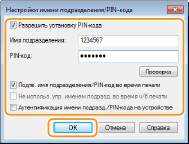
[Разрешить установку PIN-кода]
Установите флажок, чтобы использовать PIN-код.
Установите флажок, чтобы использовать PIN-код.
[Имя подразделения]
Введите номер ИД отдела.
Введите номер ИД отдела.
[PIN-код]
Введите требуемый PIN-код, соответствующий ИД отдела.
Введите требуемый PIN-код, соответствующий ИД отдела.
[Проверка]
Щелкните для проверки правильности имени и PIN-кода. Эта функция недоступна, если аппарат подключен к компьютеру через порт USB или WSD (Web Services on Devices).
Щелкните для проверки правильности имени и PIN-кода. Эта функция недоступна, если аппарат подключен к компьютеру через порт USB или WSD (Web Services on Devices).
[Подтв. имя подразделения/PIN-код во время печати]/[Подтв. имя подраздел./PIN-код при отправке факсов]
Установите флажок для отображения всплывающего экрана [Подтверждение имени подразделения и PIN-кода] при каждой отправке задания с компьютера.
Установите флажок для отображения всплывающего экрана [Подтверждение имени подразделения и PIN-кода] при каждой отправке задания с компьютера.
[Аутентификация имени подразд./PIN-кода на устройстве]
Установите этот флажок, если аппарат и компьютер подключены через порт USB или WSD.
Установите этот флажок, если аппарат и компьютер подключены через порт USB или WSD.
7
Щелкните [ОК].
 | |||
Вход в систему аппарата
|
Блокировка заданий при неизвестном имени подразделения
Если не изменить параметры по умолчанию, любой пользователь сможет выполнять печать с компьютера, сканировать (используя <Компьютер> и <Удаленный сканер>) или отправлять факс с компьютера без ввода имени подразделения и PIN-кода, даже если на аппарате включена функция управления ИД отдела. Параметры по умолчанию можно изменить, тогда эти функции аппарата будут доступны только при вводе правильного имени и PIN-кода.
1
Запустите Удаленный ИП и войдите в систему в режиме администратора системы. Запуск Удаленного ИП
2
Нажмите [Настройки/Регистрация] на странице портала. Экран Удаленного ИП
3
Выберите [Управление пользователями]  [Управление ИД отдела].
[Управление ИД отдела].
 [Управление ИД отдела].
[Управление ИД отдела].4
Щелкните [Изменить].
5
Снимите требуемые флажки.
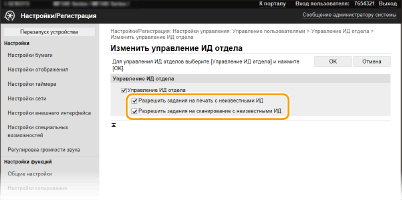
[Разрешить задания на печать с неизвестными ИД]
Чтобы отправить задание с компьютера при включенном управлении идентификаторами отделов, необходимо ввести соответствующее идентификатор и PIN-код (Включение управления ИД отделов для заданий с компьютера). Однако если флажок для этой настройки установлен, задания выполняются, даже если идентификатор и PIN-код не введены. Если требуется задать настройку таким образом, чтобы задания могли выполняться только после правильного ввода идентификатора и PIN-кода, снимите этот флажок.
Чтобы отправить задание с компьютера при включенном управлении идентификаторами отделов, необходимо ввести соответствующее идентификатор и PIN-код (Включение управления ИД отделов для заданий с компьютера). Однако если флажок для этой настройки установлен, задания выполняются, даже если идентификатор и PIN-код не введены. Если требуется задать настройку таким образом, чтобы задания могли выполняться только после правильного ввода идентификатора и PIN-кода, снимите этот флажок.
[Разрешить задания на сканирование с неизвестными ИД]
Если флажок установлен, можно выбрать <Компьютер> или <Удаленный сканер> на главном экране и отсканировать документы на компьютер когда угодно. При снятом флажке вы не сможете отсканировать документы на компьютер, если функция управления именем подразделения включена. Невозможно ограничить сканирование документов на компьютер для отдельных ИД отделов.
Если флажок установлен, можно выбрать <Компьютер> или <Удаленный сканер> на главном экране и отсканировать документы на компьютер когда угодно. При снятом флажке вы не сможете отсканировать документы на компьютер, если функция управления именем подразделения включена. Невозможно ограничить сканирование документов на компьютер для отдельных ИД отделов.
6
Щелкните [OK].